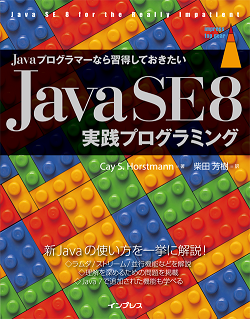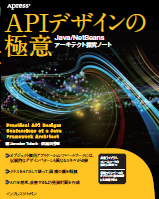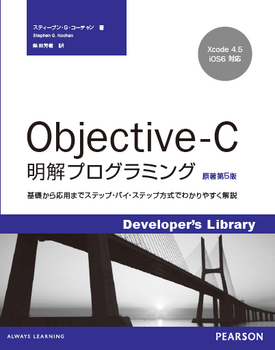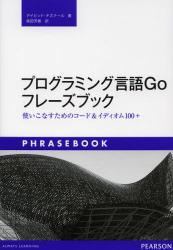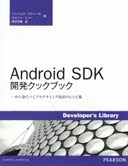メモ:macOSのターミナルが起動できなくなった [その他]
通常、ターミナルがクラッシュした後に、再度起動すると今までは普通に起動されて、クラッシュする前のターミナル内のログが表示されているのが普通だったのですが、今朝は違っていました。
まず、突然クラッシュしてしまい、再度起動するとターミナルが開く前にクラッシュするという現象になり、全く使えない状態になりました。クラッシュログのスタックの部分が次のようになっていました。
どうも
ネットで同じようなクラッシュの報告はないかと検索したのですが、何も見つかりませんでした。そこで、よく考えたら、今までクラッシュ後に再起動するとクラッシュ前のウィンドウを復元していることを思い出して、どこかにクラッシュ前のデータが保存されていて、それを復元しようとして再びクラッシュしているのではないかと推測しました。保存場所をネットで検索したら以下の場所であることが分かりました。
この後、同じ状態にならないように、ターミナルの「環境設定...」メニュー →「プロファイル」→「ウィンドウ」タブ →「再開」の項目にある「ウィンドウを再度開くときにテキストを復元」のチェックを外しました。
まず、突然クラッシュしてしまい、再度起動するとターミナルが開く前にクラッシュするという現象になり、全く使えない状態になりました。クラッシュログのスタックの部分が次のようになっていました。
Thread 0 Crashed:: Dispatch queue: com.apple.main-thread 0 libsystem_platform.dylib 0x19cd442cc _platform_memmove + 444 1 Terminal 0x1040fc4e4 0x1040c8000 + 214244 2 Terminal 0x104157874 0x1040c8000 + 587892
どうも
_platform_memmoveで落ちているようなのですが、(ログの他の部分から推測するに)0番地へ操作してSegmentation faultになっています。ターミナルが使えないと何もできないので、今まで使ったことがないiTerm2をインストールしました。ネットで同じようなクラッシュの報告はないかと検索したのですが、何も見つかりませんでした。そこで、よく考えたら、今までクラッシュ後に再起動するとクラッシュ前のウィンドウを復元していることを思い出して、どこかにクラッシュ前のデータが保存されていて、それを復元しようとして再びクラッシュしているのではないかと推測しました。保存場所をネットで検索したら以下の場所であることが分かりました。
このディレクトリの下にあったファイルを全部消してからターミナルを起動したら、うまく起動できました。~Library/Saved Application State/com.apple.Terminal.savedState
この後、同じ状態にならないように、ターミナルの「環境設定...」メニュー →「プロファイル」→「ウィンドウ」タブ →「再開」の項目にある「ウィンドウを再度開くときにテキストを復元」のチェックを外しました。
2022-01-30 12:48
コメント(0)
MacBook Pro M1に2台のディスプレイの接続 [その他]
昨年末に個人用としてMacBook Pro M1を購入して、使ってきたのですが、こちらの記事で書いた「USB接続外付けグラフィックアダプター」を使って、シェルモードで2台目の21インチの古いVGAのディスプレイが接続できなかったので、おそらく、DisplayLinkの古いチップのためサポートされていないのではないかということで、諦めていました。
普段の仕事(在宅勤務)では、会社のMacBook Pro(Intel)を使っているので、Appleの「USB-C VGA Multiport」アダプター経由で使えたので問題はなかったのですが、会社のMacBook ProもM1と交換できることになったので、何とか使えないかということで、新たに次のものを購入してみました。
これを、「USB-C VGA Multiport」アダプターのUSB経由で接続したら、2台目のディスプレイが使えるようになりました(DisplayLink社の「DisplayLink Manager」を起動する必要があります)。
MacBook Pro M1のUSB-Cのポートは二つしかなく、一つは、別の専用のアダプター経由でThunderboltディスプレイへ接続しているので、両方を使ってしまうと、以前購入した次のマイクが使えないことに。
MacBook Pro M1のUSB-Cのポートは余っていないし、「USB-C VGA Multiport」アダプターのUSB 2.0ポートは使ってしまうしということで、困ったなと思ったのですが、よく考えるとThunderboltディスプレイはドッキングステーションの機能も持っているので、試しにThuderboltディスプレイのUSB 2.0ポートに接続したら、マイクが使えるようになりました。
ThuderboltディスプレイとVGAディスプレイということで、どちらも古いディスプレイですが、マイクと一緒に問題なく使えることが分かったので、早速に、会社にMacBook Pro 13インチのM1を申請しようと思います。
iPadをSide carで接続すれば、3台目のディスプレイとなり、シェルモードでも3台のディスプレイを使えることになります。
普段の仕事(在宅勤務)では、会社のMacBook Pro(Intel)を使っているので、Appleの「USB-C VGA Multiport」アダプター経由で使えたので問題はなかったのですが、会社のMacBook ProもM1と交換できることになったので、何とか使えないかということで、新たに次のものを購入してみました。
これを、「USB-C VGA Multiport」アダプターのUSB経由で接続したら、2台目のディスプレイが使えるようになりました(DisplayLink社の「DisplayLink Manager」を起動する必要があります)。
MacBook Pro M1のUSB-Cのポートは二つしかなく、一つは、別の専用のアダプター経由でThunderboltディスプレイへ接続しているので、両方を使ってしまうと、以前購入した次のマイクが使えないことに。
MacBook Pro M1のUSB-Cのポートは余っていないし、「USB-C VGA Multiport」アダプターのUSB 2.0ポートは使ってしまうしということで、困ったなと思ったのですが、よく考えるとThunderboltディスプレイはドッキングステーションの機能も持っているので、試しにThuderboltディスプレイのUSB 2.0ポートに接続したら、マイクが使えるようになりました。
ThuderboltディスプレイとVGAディスプレイということで、どちらも古いディスプレイですが、マイクと一緒に問題なく使えることが分かったので、早速に、会社にMacBook Pro 13インチのM1を申請しようと思います。
iPadをSide carで接続すれば、3台目のディスプレイとなり、シェルモードでも3台のディスプレイを使えることになります。
2021-08-22 11:06
コメント(0)
初めての海外生活から30年 [その他]
生まれて初めて日本を出て、米国のEl Segundo, CAに赴任したのが、いまから30年前の1988年11月でした。29年間ずっと日本にしか住んだことがなく、海外旅行もしたことがなかったのですから、不安だらけの赴任でした。
3年のLビザでしたので3年以内で日本に帰国する予定でしたが、実際にはビザを一回更新して、4年半を米国で過ごしました。赴任したのが28歳でしたが、誕生日の直前だったので、ほぼ29歳からの4年半でした。今から振り返ると、24歳で就職して29歳で海外駐在できたのは幸運だったと思います。
当時Salientと呼ばれるプロジェクトのために、私と同年代の20名以上のソフトウェアエンジニアが富士ゼロックス社から米国西海岸の米国ゼロックスのソフトウェア開発組織に送り込まれました。北はSunnyvale, CAで、南はEl Segundo, CAでした。
米国ゼロックス社は、Altoワークステーションを開発したことで有名ですが、商業ベースのStarワークテーションを開発してきた組織へ多くのソフトウェアエンジアが送り出されました。私が配属されたグループは、VP Document Editorと呼ばれるワードプロセッサソフトウェアを開発しているグループでした。
Salientプロジェクトは、StarワークステーションのMesa言語で書かれたソフトウェアをSunワークステーションへ移植するプロジェクトでした。そのため、プロジェクトの終盤は、あまり楽しくないプロジェクトになっていました。赴任当時いた多くの優秀なソフトウェアエンジニアは、辞めていくだろうという思っていたのですが、実際に辞めていきました。
初めての海外が29歳、今は59歳です。時の流れを速く感じます。
3年のLビザでしたので3年以内で日本に帰国する予定でしたが、実際にはビザを一回更新して、4年半を米国で過ごしました。赴任したのが28歳でしたが、誕生日の直前だったので、ほぼ29歳からの4年半でした。今から振り返ると、24歳で就職して29歳で海外駐在できたのは幸運だったと思います。
当時Salientと呼ばれるプロジェクトのために、私と同年代の20名以上のソフトウェアエンジニアが富士ゼロックス社から米国西海岸の米国ゼロックスのソフトウェア開発組織に送り込まれました。北はSunnyvale, CAで、南はEl Segundo, CAでした。
米国ゼロックス社は、Altoワークステーションを開発したことで有名ですが、商業ベースのStarワークテーションを開発してきた組織へ多くのソフトウェアエンジアが送り出されました。私が配属されたグループは、VP Document Editorと呼ばれるワードプロセッサソフトウェアを開発しているグループでした。
Salientプロジェクトは、StarワークステーションのMesa言語で書かれたソフトウェアをSunワークステーションへ移植するプロジェクトでした。そのため、プロジェクトの終盤は、あまり楽しくないプロジェクトになっていました。赴任当時いた多くの優秀なソフトウェアエンジニアは、辞めていくだろうという思っていたのですが、実際に辞めていきました。
初めての海外が29歳、今は59歳です。時の流れを速く感じます。
2018-11-27 07:05
コメント(0)
JAL工場見学へ行きました [その他]
貯めているマイルを使って参加できるJAL工場見学へ6月12日(金)に、妻と二人で行きました。
マイルを使った工場見学には、2種類があるようです。
スタンダードコースは、昼間に開催されるもので、無料のJAL工場見学と内容は同じようです。ただ、記念品がもらえます。通常のJAL工場見学の内容は、次の通りです。
【通常/スタンダードコース】
【ナイトサファリコース】
航空教室が17時から開始され、17時30分から1グループ12名の4グループに分かれて、それぞれのグループは整備士さん2名に引率されて格納庫見学です。予定では75分とありますが、私が行ったときは、90分の見学時間でした。
幸運なことに、政府専用機が整備のために格納庫にあり、目にすることができました。そして、見学が終わる頃には、政府専用機(ジャンボ)の重量を測っていました。
(おそらく、40分の格納庫見学とは異なるのではないかと思いますが)単に見るというのではなく、その夜の国際線の便として実際に使用される767が見学用に準備され、様々なところが開けてありました。預けられた荷物を収納する部分には階段を上がって中を見ることができましたし、車輪の前のカバーや尾翼の付近の下のカバーは開けられいました。そして、単に外から見るだけではなく、その767に乗り込んで、操縦席も見せてもらい、操縦席に座ることもできました。操縦席は、結構窮屈な感じでした。
格納庫全体を回りながら見学するのですが、格納庫の出口では、ひっきりなしに着陸する航空機を目の前でみることもできました。
初めて行ったJAL工場見学でしたが、とても良かったです。必要なマイル数は増えますが、「ナイトサファリコース」がお勧めです。写真撮影に制限は全くありませんでしたが、格納庫見学で撮影した写真は、ブログ、Twitter、Facebookなどでは公開禁止となっています。
マイルを使った工場見学には、2種類があるようです。
- スタンダードコース(2,000マイル/一人)
- ナイトサファリコース(3,000マイル/一人)
スタンダードコースは、昼間に開催されるもので、無料のJAL工場見学と内容は同じようです。ただ、記念品がもらえます。通常のJAL工場見学の内容は、次の通りです。
【通常/スタンダードコース】
- 展示エリア(30分)
- 航空教室(30分)
- 格納庫見学(40分)
【ナイトサファリコース】
- 展示エリア(15分)
- 航空教室(30分)
- 格納庫見学(75分)
航空教室が17時から開始され、17時30分から1グループ12名の4グループに分かれて、それぞれのグループは整備士さん2名に引率されて格納庫見学です。予定では75分とありますが、私が行ったときは、90分の見学時間でした。
幸運なことに、政府専用機が整備のために格納庫にあり、目にすることができました。そして、見学が終わる頃には、政府専用機(ジャンボ)の重量を測っていました。
(おそらく、40分の格納庫見学とは異なるのではないかと思いますが)単に見るというのではなく、その夜の国際線の便として実際に使用される767が見学用に準備され、様々なところが開けてありました。預けられた荷物を収納する部分には階段を上がって中を見ることができましたし、車輪の前のカバーや尾翼の付近の下のカバーは開けられいました。そして、単に外から見るだけではなく、その767に乗り込んで、操縦席も見せてもらい、操縦席に座ることもできました。操縦席は、結構窮屈な感じでした。
格納庫全体を回りながら見学するのですが、格納庫の出口では、ひっきりなしに着陸する航空機を目の前でみることもできました。
初めて行ったJAL工場見学でしたが、とても良かったです。必要なマイル数は増えますが、「ナイトサファリコース」がお勧めです。写真撮影に制限は全くありませんでしたが、格納庫見学で撮影した写真は、ブログ、Twitter、Facebookなどでは公開禁止となっています。
11年4ヶ月振りの徳島(2) [その他]
2日目(3月19日)
2日目もあいにくの雨でしたが、徳島県立博物館に行きました。博物館といっても、徳島県立近代美術館も含まれています。展示の最終日だった「国立公文書館展」を見て、他の常設展示を見て回りました。昼食を併設のレストランで食べた後、徳島県には3店舗しかないスターバックスに行って休憩しようということで、沖浜店に行きました。ここの沖浜店は、昔住んでいたマンションの近くです。
徳島のデザインのスターバックスカードはないのかなと思いましたが、ありませんでした。1時間ほどゆっくりしてから、アスティとくしまへ行ってみたのですが、ここは様変わりしていました。18年前に徳島に住み始めた頃は、観光客が立ち寄る場所で、週末には少人数ですが阿波踊りが行われていました。今は、ほとんど観光客は来ない場所となっています。
この後、昔はなかった阿波おどり会館に行き、阿波踊りを見て、お土産を買った、ホテルへ戻りました。
3日目(3月20日)
3日目は天気もよく、昔はなかったゆめタウン徳島へ行って見ることにしました。徳島市内には、このような大きなショッピングセンターはないので、週末は多くの人がこちらを訪れているのではないかと思います。ここでもスターバックスへも行きました。
スターバックスは、どの店に行ってもだいたいテーブルや椅子などが同じで統一されているのですが、ここの店舗はちょっと違って独自のものになっていました。
昼食を食べた後、次にバルトの庭に行ってみました。映画「バルトの楽園」の撮影の後のロケの設備がしばらく公開されていたのですが、すべて取り壊すのではなく、一部を移設したのがバルトの庭です。
平日ということもあり、最初は私達夫婦二人でしたが、途中でもう一組が来られて4人だけで、無料のガイドさんの説明を聞いて回りました。この後には、ドイツ館に立ち寄りました。
昔は、手前の「道の駅」はありませんでした。11年前にドイツ館へ行った時に、駐車場に車を止めてトランクから荷物を取りだそうとしたら、1台の車が近づいてきて運転席から「柴田さん」と声をかけられたました。平日で駐車場はガラガラだったのですが、声をかけてきた人は、当時、海老名(神奈川県)の同じ職場で一緒に仕事をしている人でした。まさか、徳島で会うとは思ってもいませんでした。今回は、そのような出会いはありませんでした。
ドイツ館やバルトの庭へ、これから初めて行かれる人は、「ベートーヴェン 歓喜の歌 交響曲第九番」が日本で最初に合唱された「板東俘虜収容所」のことを事前に知るために、映画「バルトの楽園」を見てから行かれるとよいかと思います。
この後、ホテルに戻りました。18時前に「とくぎんトモニプラザ」へ行き、18時から「第7回とくしまOSS勉強会」で2時間近く話をしました。今回は、「ソフトウェアエンジニアの心得」を1時間で話したので、かなり省略したものとなってしまいました。また、その後、Java SE 8の話を30分だけして、Q&Aを行いました。参加者は、20数名でした。
講演の後、懇親会ということで、9名の方が参加されて、遅くまで色々と話をしてホテルに戻ったのは11時30分を過ぎていたと思います。
4日目
4日目は、少し曇っていましたが、眉山に登りました。眉山に登った後、レンタカーを返すまで時間もあり、昼食をどこかで食べようということで、「木の花」という店に行きました。
この店は、昔住んでいた頃にはなかったのですが、住んでいたマンションから徒歩数分のところにありました。昼食後、空港へ戻って、レンタカーを返却し、3時30分の便で羽田へ戻りました。
11年4ヶ月振りの徳島(1) [その他]
1日目(3月18日)
最後に行ったのは2003年11月下旬でしたので、11年4ヶ月振りに徳島に行きました。羽田空港から徳島空港へJALで行きました。徳島空港に到着して、手荷物が出てくるのを待っている時から、全く見覚えのない建物のような印象を持っていました。しかし、多少作りを変えたのだろうと思った程度でした。しかし、手荷物を受け取って、1Fのロビーへ出てみると、全く記憶にない建物でした。各社レンタカーのブースがあり、昔はなかったと記憶しています。日産レンタカーのブースに行って名前を告げると、係の人が空港ビル前の駐車場に連れていってくれて、そこに止めてあった車に取り込み、日産レンタカーのオフィスへ移動しました。たしか、昔は自分で歩いていった記憶があったのですが、空港前ビル前の駐車場から少し遠い所にオフィスがありました。その途中で、徳島空港は新しくなりましたと聞かされて、てっきり同じ場所に建て替えたのかと思っていました。
しかし、レンタカーのナビに宿泊先のホテルの電話番号を入れて地図を出して出発したのですが、なぜか、滑走路の横を数キロ走っていて、しばらくすると、昔の記憶にある徳島空港の場所に出ました。完全に別の場所に新たな徳島空港が建設されていたのです。空港の名前も「徳島阿波おどり空港」となっています。旧徳島空港ビルは、運転免許センターになっていました。
「第7回とくしまOSS勉強会」の会場の近くの徳島県庁の隣の徳島グランヴィリオホテルに宿泊しました。私が徳島に住んでいた頃は、徳島プリンスホテルだったホテルです。ホテルの部屋からは次のような風景が望めました。
私が住んでいた頃は、徳島ビールだった建物は、ザ・パシフィック・ハーバーとなっていますし、写真の右端には、今は病院ですが、昔はSATYがありました。私が住んでいた頃には、ジャスコも近くにありました。
ホテルにチェックインした後、夕食は、昔よく行った「トマト&オニオン」に行って、17年ぶりに食べました。お店の外見と雰囲気は、17年前と変わっていませんでした。食後に、すぐそばにある以前住んでいたマンションへ寄ってみたのですが、マンションの前はキョーエイ沖浜店というスーパーになっていました。
17年前に住んでいたマンション
17年前には近くにスーパーが無かったので、徳島文理大学近くのキョーエイまで買い物に行っていました。今の沖浜店は、11年前は電気店でした。以前住んでいた徳島市山城西は住みやすい場所に変わっていました。
2015-03-22 17:59
コメント(0)
MacBook Airをシェルモードでマルチディスプレイ化 [その他]
MacBook Airを購入するまでは、2007年に購入したMacBookを21インチのIiyamaのディスプレイに接続して使用していました。しかし、一昨年、MacBook Airを購入した際に、Thunderboltディスプレイも購入しました。書斎で使用する場合には、MacBook Airを閉じて、Twelve South BookArc for Macbook Airに立てて、Thunderboltディスプレイに接続しています。

Iiyamaのディスプレイは使用しなくなったので片付けていたのですが、書斎の机の上を整理すれば、接続できるのではないかということで、次のアダプターを購入しました。

これは、USBポートに接続して外部ディスプレイを接続するアダプタですが、メーカーのサイトにある最新のソフトウェアがYosemiteに対応しておらず、全く接続できませんでした。しかし、DisplayLinkの開発元サイト(http://www.displaylink.com/downloads)には、Yosemite対応の最新版がありましたので、それをダウンロードしてインストールしたら、うまく接続されるようになりました。
接続されても、今度は、21インチのIiyamaディスプレイの方にメニューバーが出てしまうので、システム環境設定の「ディスプレイ」の「配置」で、メニューバーをThunderboltディスプレイにドラッグして、メニューバーの設定を変更して作業が完了です。
ここまでは、Iiyamaのディスプレイを床に置いて確認したので、残る作業は、机の上を整理して、Iiyamaのディスプレイを机の上に持ってくることです。

【日本正規代理店品】Twelve South BookArc for Macbook Air TWS-ST-000005
- 出版社/メーカー: Twelve South
- メディア: Personal Computers
Iiyamaのディスプレイは使用しなくなったので片付けていたのですが、書斎の机の上を整理すれば、接続できるのではないかということで、次のアダプターを購入しました。

I-O DATA USB接続外付グラフィックアダプター 「USBグラフィック」 アナログ専用モデル USB-RGB2
- 出版社/メーカー: アイ・オー・データ
- メディア: Personal Computers
これは、USBポートに接続して外部ディスプレイを接続するアダプタですが、メーカーのサイトにある最新のソフトウェアがYosemiteに対応しておらず、全く接続できませんでした。しかし、DisplayLinkの開発元サイト(http://www.displaylink.com/downloads)には、Yosemite対応の最新版がありましたので、それをダウンロードしてインストールしたら、うまく接続されるようになりました。
接続されても、今度は、21インチのIiyamaディスプレイの方にメニューバーが出てしまうので、システム環境設定の「ディスプレイ」の「配置」で、メニューバーをThunderboltディスプレイにドラッグして、メニューバーの設定を変更して作業が完了です。
ここまでは、Iiyamaのディスプレイを床に置いて確認したので、残る作業は、机の上を整理して、Iiyamaのディスプレイを机の上に持ってくることです。
2015-02-14 07:46
再び海老名勤務 [その他]
2013年4月に大森事業所(最寄り駅は、大井町線の荏原町駅)に転勤してから、1年10月を経て、今日から再び海老名勤務です。就職してからの31年間で、転勤や転職で様々な場所に勤務してきました。
[塚原研修所→海老名→四谷→赤坂→岩槻→El Segundo, CA(米国)→Palo Alto, CA(米国)→溝の口]→[永田町→用賀]→[徳島]→[海老名→Webster, NY(米国)→海老名]→[荏原町→海老名→荏原町→海老名]
就職した頃の海老名と今の海老名は様変わりしています。今では、就職した頃はどのような風景だったかもあまり思い出せません。
海老名勤務となり、出社前に朝は、再びスターバックスに寄ることになります。通勤は、片道で約30分短縮されます。
[塚原研修所→海老名→四谷→赤坂→岩槻→El Segundo, CA(米国)→Palo Alto, CA(米国)→溝の口]→[永田町→用賀]→[徳島]→[海老名→Webster, NY(米国)→海老名]→[荏原町→海老名→荏原町→海老名]
就職した頃の海老名と今の海老名は様変わりしています。今では、就職した頃はどのような風景だったかもあまり思い出せません。
海老名勤務となり、出社前に朝は、再びスターバックスに寄ることになります。通勤は、片道で約30分短縮されます。
2015-02-02 08:13
ドコモのdマガジンを契約してみました [その他]
ドコモのdマガジンを契約してみました(ドコモと回線契約がなくても契約できるようです)。
https://magazine.dmkt-sp.jp/
https://www.nttdocomo.co.jp/service/entertainment/dmarket/magazine/
月額が400円(税抜き)で様々な雑誌が読めるということで、契約してみたのですが、確かに多くの雑誌が読めます。コンピュータ関連としては、以下の雑誌が読めます。
いったい、どんなビジネスモデルなのでしょうか?
https://magazine.dmkt-sp.jp/
https://www.nttdocomo.co.jp/service/entertainment/dmarket/magazine/
月額が400円(税抜き)で様々な雑誌が読めるということで、契約してみたのですが、確かに多くの雑誌が読めます。コンピュータ関連としては、以下の雑誌が読めます。
- 週刊アスキー
- Mac Fan
- 日経PC21
- 雑誌のすべてのページが読めるとは限らない。雑誌ごとに異なります。
- iOSあるいはAndroid上の専用アプリからしか読めない。PCからは読めません。
- 保存はできない。読む時は、インターネットに接続されていなければなりません。
いったい、どんなビジネスモデルなのでしょうか?
2014-12-16 06:25
飲みニケーション(2) [その他]
1996年8月に36歳で富士ゼロックスを退社して、日本オラクルへ転職した時は、同じ月に入社した中途入社の人達と毎月懇親会をしていました。また、用賀のオフィスへ移動してからは、仕事を終えてから用賀で飲んで帰ることが多かったです。
1997年5月から徳島のジャストシステム本社で働き始めたのですが、この頃は、それほど飲みに行くことはなかったです。特に、本社が移転した後は、車通勤となったので、少なかったです。
1998年5月から富士ゼロックス情報システムへ転職して、海老名にあるプライムワターで働き始めました。ここから、再び、富士ゼロックスの社員クラブの利用※が増えたのですが、途中から、社員クラブがプライムタワーへ移転したので、定時後は、頻繁に行けるようになりました。しかし、その後、社員クラブそのものが廃止されました。
※ 富士ゼロックスの社員と一緒でなければ利用できませんしたが。
私が開発部長を行っていた部門では、毎月、懇親会を開催していました。つまり、月に1回は飲み会でした。しかし、それ以外にも、仕事が終わった後、そのまま飲みに行くことが多かったので、週に、2回とか3回とか、部下達と飲んでいました。
1997年5月から徳島のジャストシステム本社で働き始めたのですが、この頃は、それほど飲みに行くことはなかったです。特に、本社が移転した後は、車通勤となったので、少なかったです。
1998年5月から富士ゼロックス情報システムへ転職して、海老名にあるプライムワターで働き始めました。ここから、再び、富士ゼロックスの社員クラブの利用※が増えたのですが、途中から、社員クラブがプライムタワーへ移転したので、定時後は、頻繁に行けるようになりました。しかし、その後、社員クラブそのものが廃止されました。
※ 富士ゼロックスの社員と一緒でなければ利用できませんしたが。
私が開発部長を行っていた部門では、毎月、懇親会を開催していました。つまり、月に1回は飲み会でした。しかし、それ以外にも、仕事が終わった後、そのまま飲みに行くことが多かったので、週に、2回とか3回とか、部下達と飲んでいました。
2014-04-23 05:34
コメント(0)







![バルトの楽園 [DVD] バルトの楽園 [DVD]](https://images-fe.ssl-images-amazon.com/images/I/31A0A0QMFDL._SL160_.jpg)